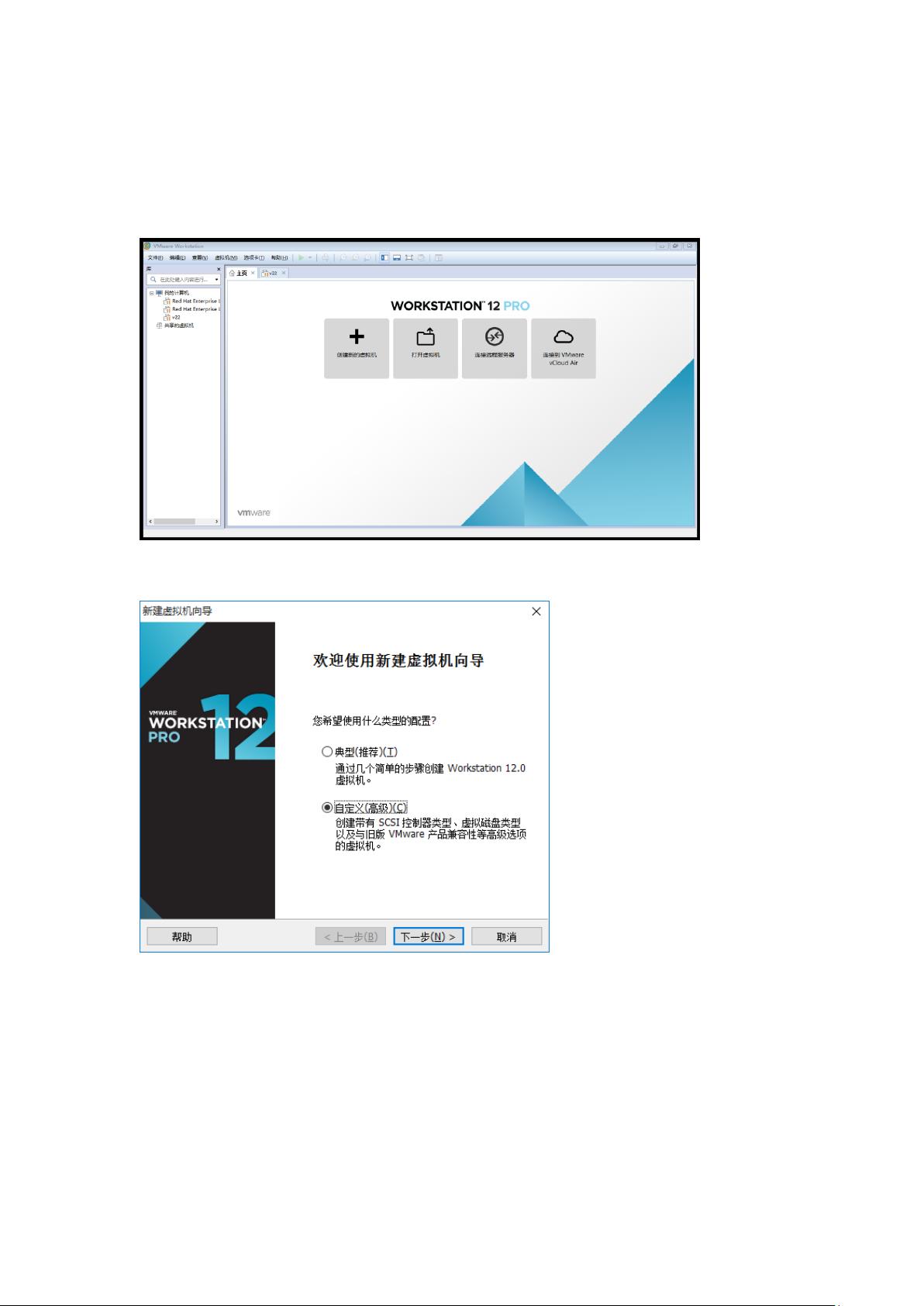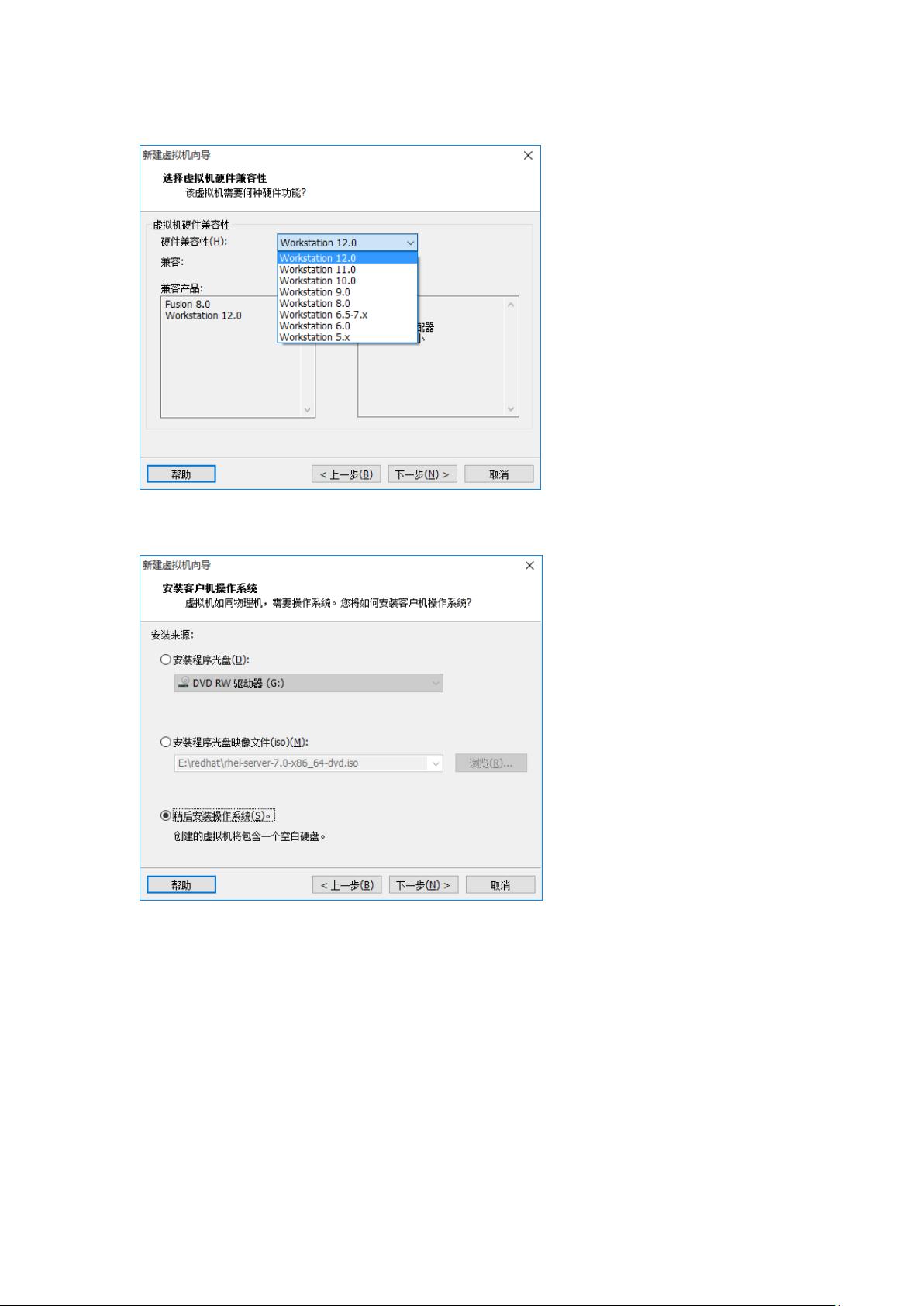RHEL7.0系统安装教程:Workstation12静态网络桥接详解
需积分: 48 167 浏览量
更新于2024-07-18
收藏 3.31MB PDF 举报
"这篇文档提供了一个详细的Redhat7.0系统自定义安装教程,特别强调了使用静态网络桥接的方法,以便在不同网络环境中轻松管理虚拟机的IP地址。教程适用于那些希望避免频繁配置虚拟机IP地址的用户。文档推荐使用VMware Workstation 12作为虚拟化软件,并且指出该版本仅支持64位系统。此外,教程还涵盖了安装前的准备工作,包括在主机系统上安装环回适配器和设置Workstation的网络桥接模式。"
在安装RHEL7.0之前,首先要进行的是在Windows 10主机上安装环回适配器。环回适配器是一个虚拟网络设备,允许本地计算机与自己通信,而无需实际的物理网络连接。通过Windows的“添加硬件向导”添加Microsoft的环回适配器,然后配置IPv4地址,以便后续的网络桥接。
接下来,在VMware Workstation 12中设置网络桥接。在“编辑”菜单中选择“虚拟网络编辑器”,然后将虚拟机设置为桥接到之前安装的环回适配器。这样,虚拟机就可以直接连接到主机的网络,而不需要通过NAT,从而简化了IP地址管理。
开始RHEL7.0的安装过程时,需确保你的计算机至少有2GB的内存,以避免安装过程中可能出现的卡顿。使用VMware Workstation 12创建新虚拟机,选择“自定义”配置,然后选择“稍后安装操作系统”。在硬件兼容性选项中选择默认的Workstation 12配置。在操作系统类型选择环节,确认选择“Linux”并指定“Red Hat Enterprise Linux 7 64位”。
这个教程适合对Linux有一定了解,特别是希望在不同网络环境中保持虚拟机IP稳定的用户。它提供了清晰的步骤,帮助用户避免在安装和配置RHEL7.0时遇到的常见问题。在遵循这些步骤时,如果遇到网络配置不通的情况,建议检查每个步骤是否正确执行,确保网络桥接和虚拟机配置无误。
2018-12-08 上传
2012-03-17 上传
2013-04-18 上传
2014-04-14 上传
2010-09-19 上传
2020-09-30 上传
行者月明
- 粉丝: 11
- 资源: 7
最新资源
- 前端面试必问:真实项目经验大揭秘
- 永磁同步电机二阶自抗扰神经网络控制技术与实践
- 基于HAL库的LoRa通讯与SHT30温湿度测量项目
- avaWeb-mast推荐系统开发实战指南
- 慧鱼SolidWorks零件模型库:设计与创新的强大工具
- MATLAB实现稀疏傅里叶变换(SFFT)代码及测试
- ChatGPT联网模式亮相,体验智能压缩技术.zip
- 掌握进程保护的HOOK API技术
- 基于.Net的日用品网站开发:设计、实现与分析
- MyBatis-Spring 1.3.2版本下载指南
- 开源全能媒体播放器:小戴媒体播放器2 5.1-3
- 华为eNSP参考文档:DHCP与VRP操作指南
- SpringMyBatis实现疫苗接种预约系统
- VHDL实现倒车雷达系统源码免费提供
- 掌握软件测评师考试要点:历年真题解析
- 轻松下载微信视频号内容的新工具介绍